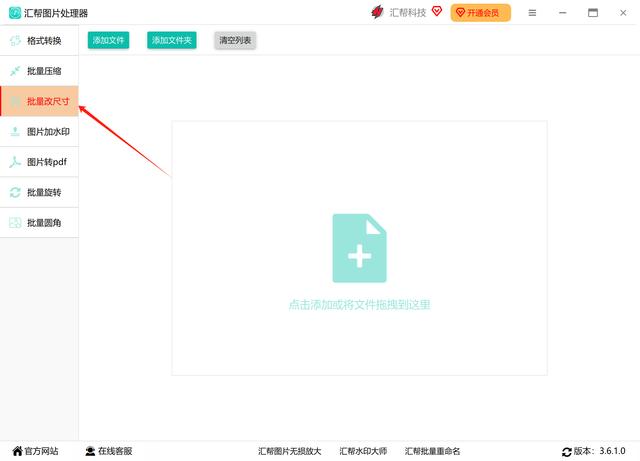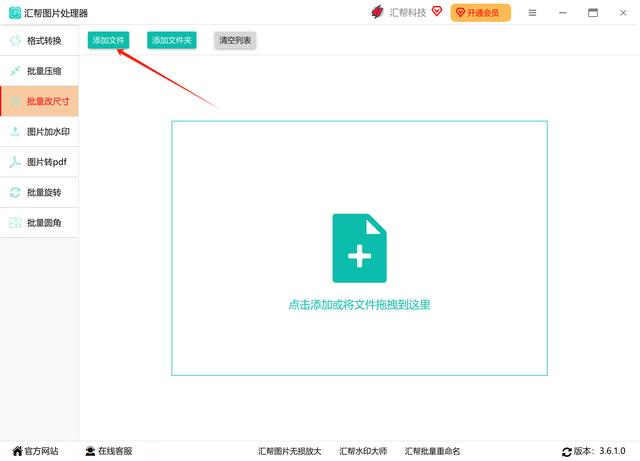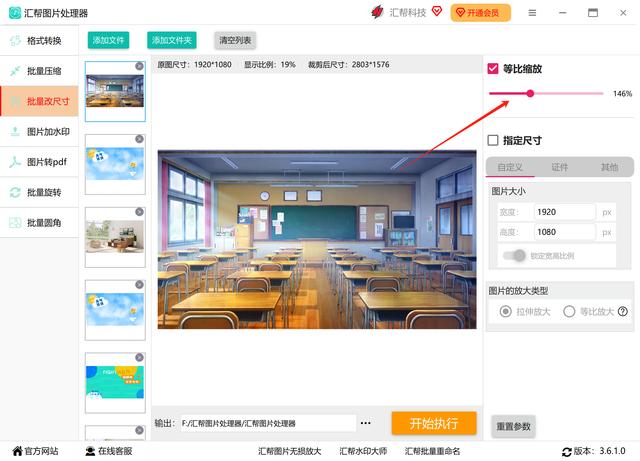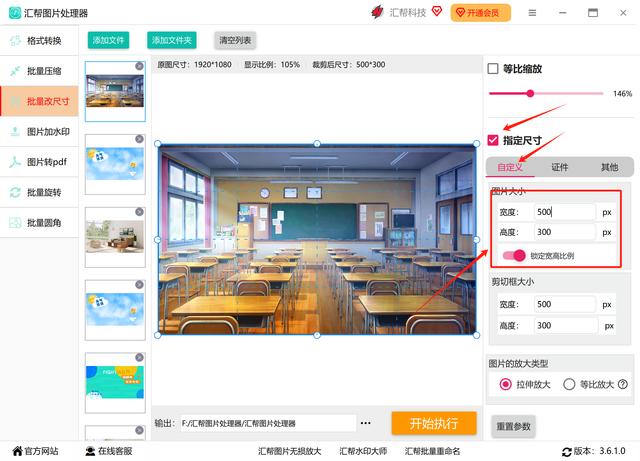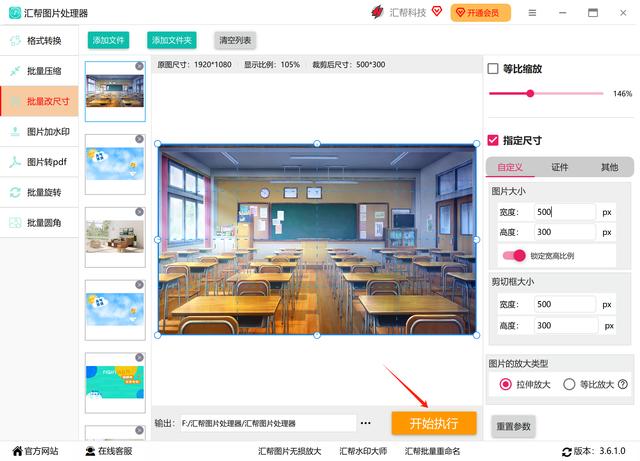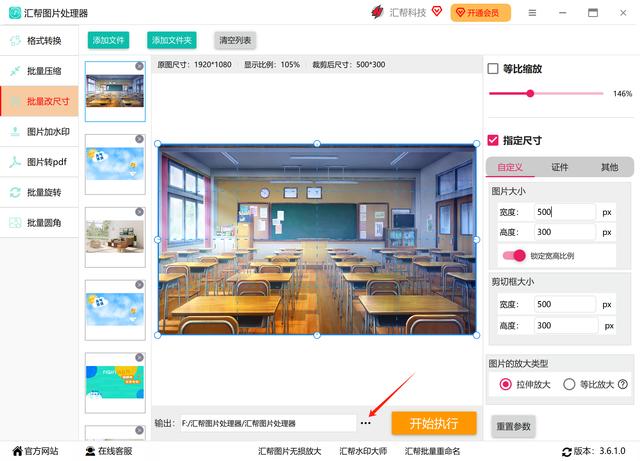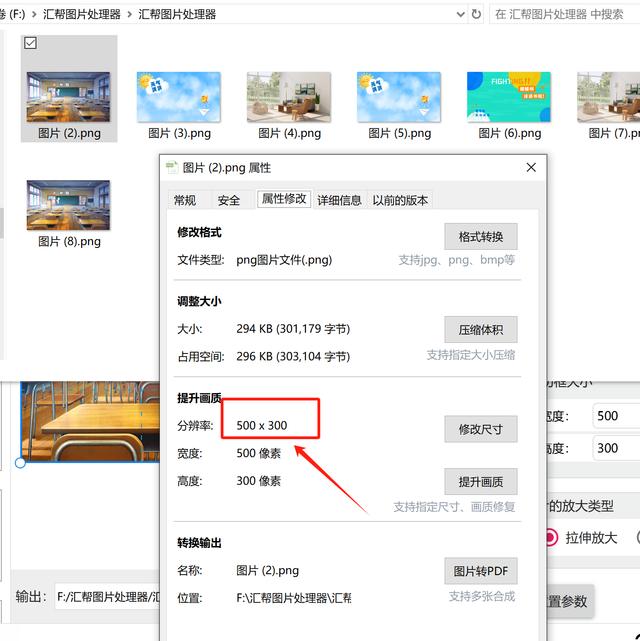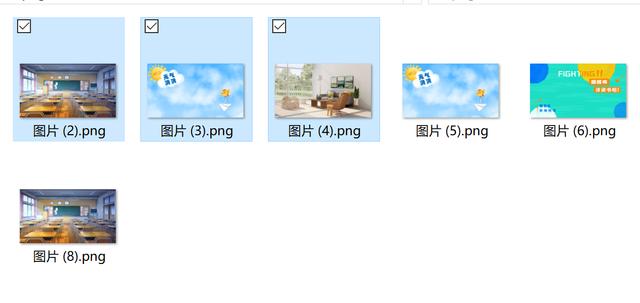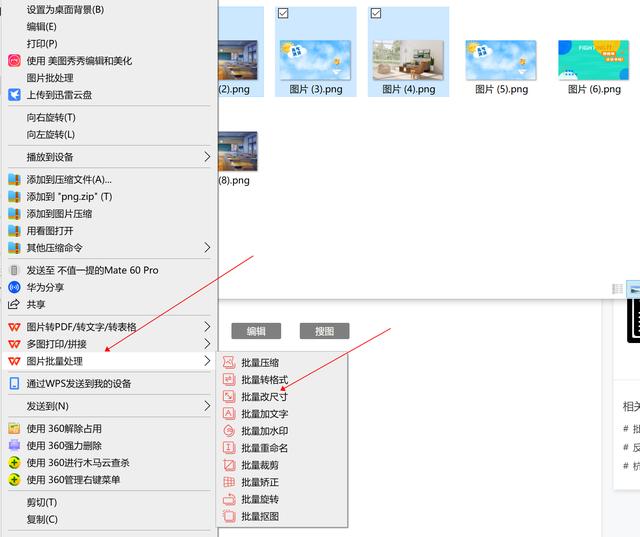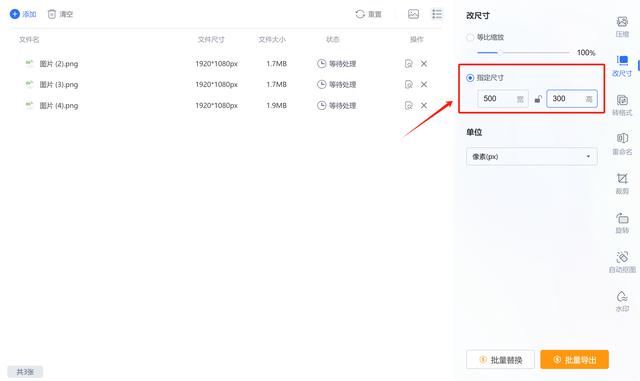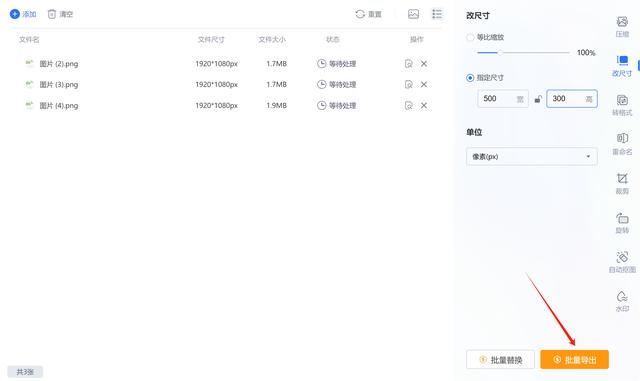| 电脑如何批量修改图片大小?这三个方法别错过 | 您所在的位置:网站首页 › 调整图片大小和像素大小的软件有哪些 › 电脑如何批量修改图片大小?这三个方法别错过 |
电脑如何批量修改图片大小?这三个方法别错过
|
随着科技水平不断进步及网络环境日益改善,数码相机已经逐渐地走进千家万户,人们通过拍摄大量照片记录生活点滴,但随之而来的便是图片存储空间的压力。除此之外,图片像素的质量以及大小亦对于图像展示效果产生了重大影响,如需上传至社交媒体或者进行上传打印,则合理控制像素大小成为了关键所在。本章节将为您提供简便快捷且高效实用的三种批量调整图片像素大小的方法,同时也会以WPS以及“汇帮图片处理器”和“photoShop”三款软件为例详细讲解操作流程。 方法一:使用“汇帮图片处理器”软件进行批量修改 下载地址:https://www.huibang168.com/download/XwByxR1noPx3 步骤1:把“汇帮图片处理器”软件下载并安装到自己电脑中 步骤2:双击打开软件,我们可以在软件左侧看到格式转换,批量压缩,图片加水印等处理图片的功能,这里我们选择“批量改尺寸”菜单。
步骤3:点击“添加文件”按钮,把准备好的需要改尺寸的图片添加到软件界面中,如果点击“添加文件夹”就可以把整个文件夹里的图片添加到软件中。
步骤4:在右侧我们可以设置我们想要的新图片大小,我们可以直接选择等比例缩放,拖动进度条进行设置,这样的话图片的大小会根据我们设置的百分比进行修改。
步骤5:我们也可以自定义图片固定大小,点击“指定尺寸”选择“自定义”按钮,在下面图片大小中输入宽度和高度,这里是px像素点单位,我们根据自身需要选择。
步骤6:设置好图片大小,我们点击“开始执行”按钮即可对图片进行修改
当处理完成,我们可以打开输出目录。
在里面我们可以找到被修改后的图片,这些是新生成的图片,不会影响原图片,不用担心原图片丢失的问题。我们查看任意一张图片的属性,可以看到图片的分辨率被改成了我们刚刚设置的大小。
这个方法批量修改图片大小比较简单高效。 方法二:借助WPS自带的批量修改工具进行修改 第一步:先找到需要修改大小的图片,选中图片
第二步:在图片上右击选择“图片批量处理”》“批量改尺寸”功能
第三步:在弹框的右侧选择指定尺寸,填入相应的宽高。
第四步:点击“批量导出”按钮,即可对图片进行处理
需要注意的是,使用这个方法要确保电脑中有WPS软件 方法三:使用专业的图像处理软件——Adobe Photoshop Adobe Photoshop是一款专业的图像处理软件,它不仅可以对单张图片进行像素大小的调整,还可以批量处理。具体操作步骤如下: 1. 打开Adobe Photoshop软件,选择“文件”菜单中的“脚本”选项,再选择“批处理”命令。 2. 在弹出的“批处理”对话框中,选择需要修改像素大小的图片所在的文件夹,并选择需要输出的文件夹。 3. 在“动作”选项中选择一个已经录制好的动作,该动作应该包含调整像素大小的步骤。如果没有现成的动作,可以先录制一个。 4. 点击“运行”按钮,等待批处理完成即可。 需要注意的是,使用Adobe Photoshop进行批量修改图片像素大小需要一定的操作技巧和经验,对于初学者可能有一定的难度。 以上提及的三种软件均具有较为便捷高效的批量调整图片像素大小的能力,为各位用户在筛选和定制不同要求下的图片带来极大便利。希望大家都能根据自身实际需求,选择最适合自己的那款工具进行操作实践,共同提升在图片处理方面的专业技巧。 |
【本文地址】